Instalarea și configurarea ProgDVB
Instalarea și configurarea ProgDVB.
În primul rând, trebuie să alegeți tipul cardului dvs. în timpul instalării.
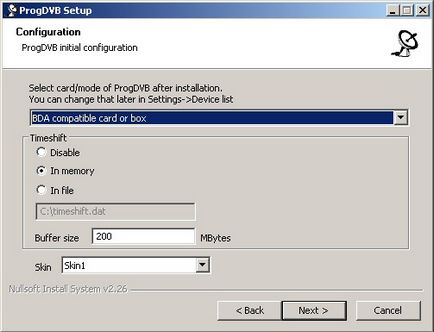
De asemenea, în cazul în care cardul dvs. trece prin driverul BDA sau aveți mai mult de un card DVB, care au nevoie pentru a alege după instalare ProgDVB MainMenu-> Setări-> lista de dispozitive.
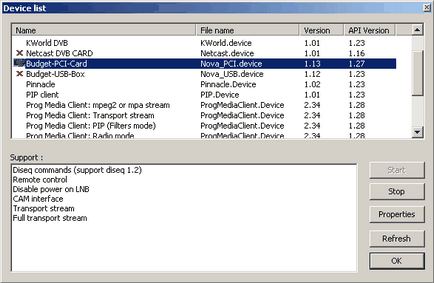
Apoi, în MainMenu-> Settings-> discriminator adăuga comutator discriminator arbore și / sau poziționer și selectați tipul de convertor dvs. (în proprietățile LNB-ului) Ibid dovedesc în mod necesar fiecare satelit LNB (sau mai mulți sateliți), care va dura.
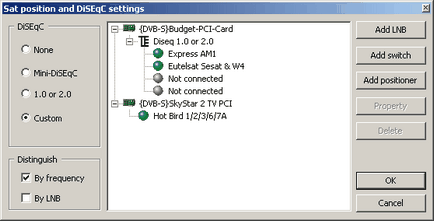
Apoi, va trebui să scanați toți sateliții în MainMenu-> Canal lista-> Caută-canale>.
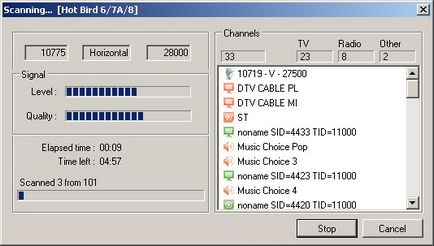
Totul. Apoi, veți vedea o listă de canale și va fi în măsură să le vizualizați. În mod normal, verde etichetat canale gratuite, codificate roșu.

Mai multe dialoguri, care va fi, de asemenea nastroit.s utile
Selectarea codecuri DirectShow pe care doriți să le utilizați. E alegerea de redare și alte câteva opțiuni foarte utile.
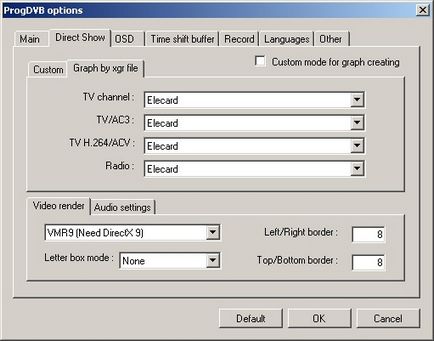
MainMenu-> Setări-> Options-> Înregistrare
Setări de înregistrare. În care directorul și în ce format pentru a înregistra canalul.
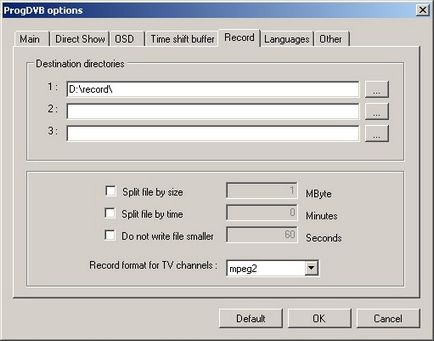
MainMenu-> Canal lista-> Propertes
Setarea listei de canale. Listă ProgDVB Există două tipuri de dinamice pentru care le alegeți canalele de filtrare. Cum de grup și sortați. Editare listă dinamică nu este posibilă (după scanarea se va recupera), pentru că are favorite, în cazul în care îl copiați canalele pe care aveți nevoie pentru a plasa orice doriți. Dar, în contrast cu lista dinamică, favorite nu sunt actualizate după o scanare.
Înapoi sus
Cerințe pentru progrmmnomu și hardware.
ProgDVB necesită unul dintre sistemele de operare.
Înapoi sus
După ce ați selectat tipul de software instalat, puteți trece direct la instalarea acestuia. Pentru a face acest lucru, executați programul de instalare, de exemplu - ProgDVB6.34.3Pro.exe.
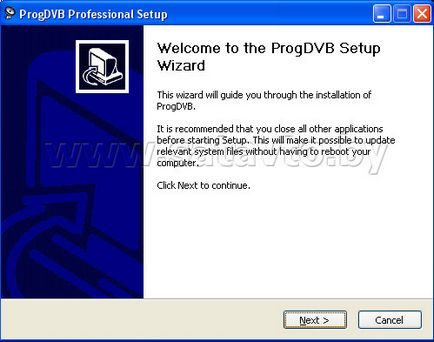
Programul de instalare va oferi pentru a închide toate programele care nu sunt necesare care rulează pe computer și faceți clic pe butonul „Next“. Apoi, va trebui buton pentru a citi și sunt de acord cu condițiile de licență și faceți clic pe „Sunt de acord“.
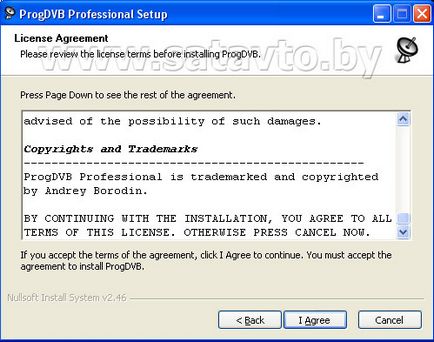
Apoi, selectați directorul în care software-ul ProgDVB este instalat și apasă pe butonul „Next“.
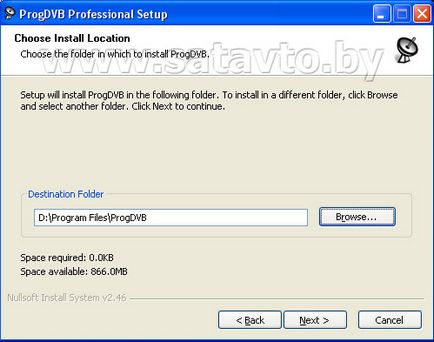
După aceea se va cere să aleagă o opțiune de stocare - setări, canale, înregistrări și alte fișiere ale programului, în cazul în care computerul este utilizat de către mai mulți utilizatori:
„setări separate pentru fiecare cont de utilizator“ - pentru a partaja setările pentru fiecare utilizator;
„Setări comună pentru toți utilizatorii“ - pentru a utiliza setările pentru toți utilizatorii;
„Pentru a stoca setările în directorul rădăcină al ProgDVB“ - pentru a stoca setările în folderul rădăcină al ProgDVB programului.
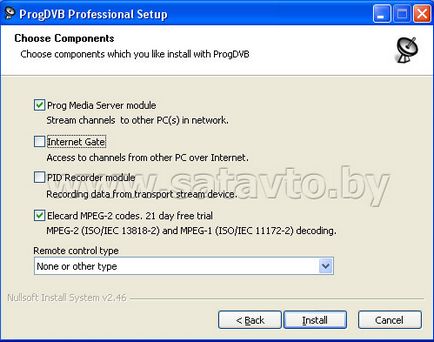
Apoi faceți clic pe butonul „Install“ și programul va începe să instaleze ProgDVB. La sfârșitul instalării, trebuie să apăsați pe butonul „Finish“ și reporniți computerul.
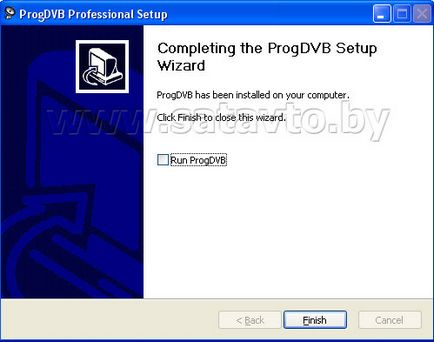
După ce computerul repornește, atunci când începe mai întâi, programul va oferi pentru a pune configurare ProgDVB o antena de satelit sau de câteva feluri de mâncare din meniul „Setări discriminator“.
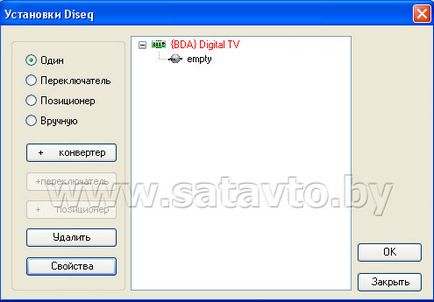
În care este selectat:
„One“ - dacă aveți doar un singur convertor prin satelit;
„Comutare“ - a declarat, în cazul a patru dayseka de intrare pentru comutarea de până la 4 convertoare;
„Pozitioner“ - a declarat, în cazul în care antena este montat pe poziționer;
„Manual“ - vă permite să specificați manual setările necesare.
Pe un exemplu, ia în considerare configurația de antenă pentru a primi canale în polarizare circulară de pe satelitul Eutelsat W4 / W7 36E. Pentru a face acest lucru, notați „One“, faceți clic pe „gol“ și faceți clic pe „+ convertor“.
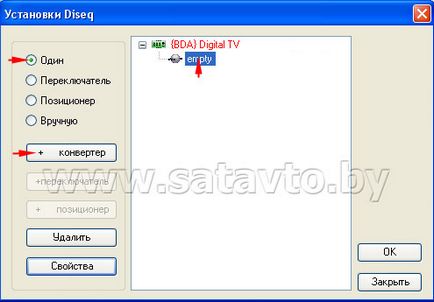
Aceasta va deschide meniul de configurare convertor. În care:
„Type Converter“ - vă permite să selectați moneda utilizată, în acest caz - „banda KU polarizare circulară.“;
„OLF“ - verifică frecvența oscilatorului local al convertorului trebuie să fie - „10750“ MHz;
„Puterea“ - trebuie remarcat pasăre pentru a alimenta un convertor de putere;
"Sputnik" - selectați din lista de sateliți primite - "036.0 ° E Eutelsat W4, W7.".

Pentru a primi canale de la alți sateliți în bandă Ku, va fi necesar pentru a selecta tipul de convertor - „Gama KU universală (polarizare liniară)“.
Apoi, faceți clic pe butonul „OK“ din meniul de configurare convertor și butonul „OK“ din meniul de configurare discriminator.
Programul ProgDVB va afișa toate canalele disponibile în baza sa de la satelitul „Eutelsat W4, W7“, în fereastra din stânga. O listă mai completă de canale găsite în cele mai recente versiuni ale ProgDVB.
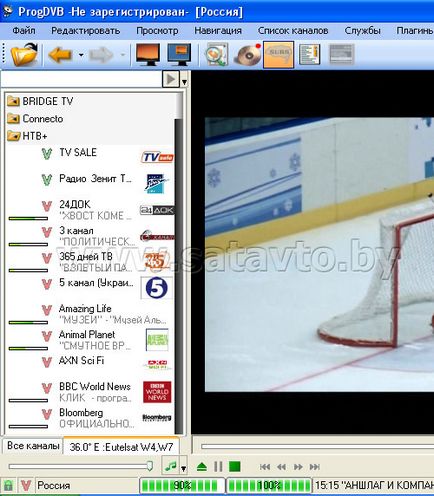
Dacă unele canale lipsesc din listă, puteți scana un transponder specific. Pentru a face acest lucru, du-te la „Lista de canale -> transponder Scan“.
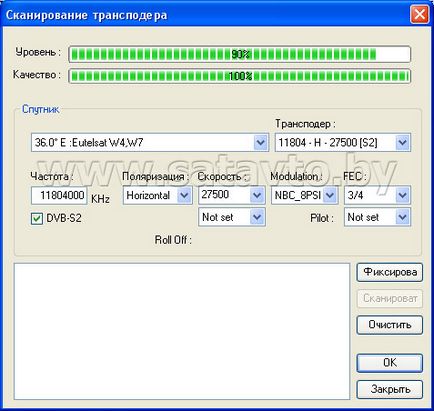
Specificarea parametrilor necesari ai transponderul, apăsând inițial butonul „Commit“ și apoi „Scan“ pentru a scana pentru noi canale. La sfârșitul butonului de proces este apăsat „OK“ și noile canale adăuga la lista de ansamblu.
Pentru a scana toate canalele de la un satelit, aveți nevoie pentru a merge la „Lista de canale -> Canal de căutare“ și selectați satelitul din care va fi scanat.
După ce toate canalele sunt scanate cu satelitul primit, trebuie să setați funcționarea protocolului DVB-card și de control de la distanță, astfel încât mergeți la „Settings“, selectați „Device List“ și selectați linia de „Digital TV“.
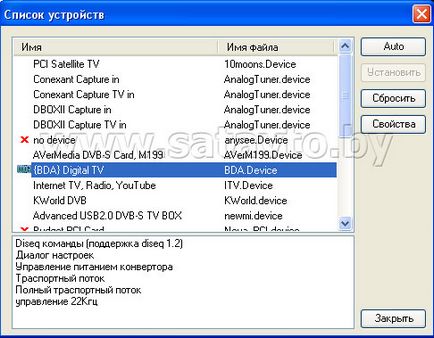
Apoi faceți clic pe „Properties“ din lista verticală și selectați butonul „Geniatech“. Apoi, faceți clic pe butonul „OK“ și reporniți programul ProgDVB.
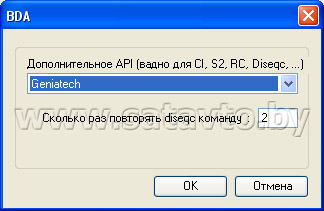
Atribuirea butoanelor de control de la distanță pot fi schimbate la „Settings-> Control“.
Pentru a configura programul ProgDVB Cardsharing nevoie pentru a instala plug-in-uri speciale.